Apple Watchの画面に表示されてい内容を、録画する方法を解説します。
Apple Watchの画面を、iPhoneの画面上に表示して操作できるアクセシビリティ機能「Apple Watchミラーリング」と、iPhoneの画面収録機能を合わせることで、録画ができます。
Apple Watch Series 6以降が必要です。
ステップ1:iPhoneの画面収録を始める
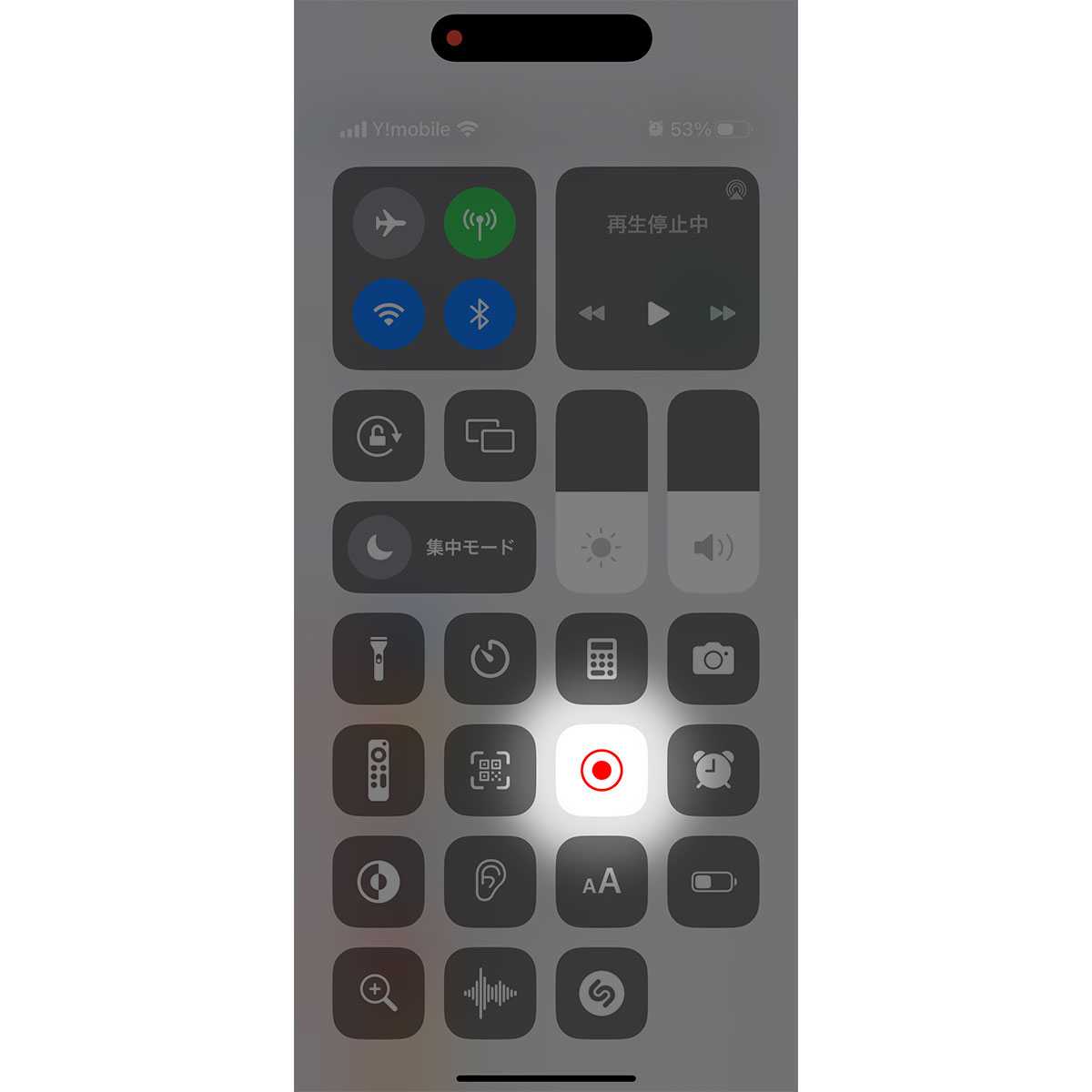
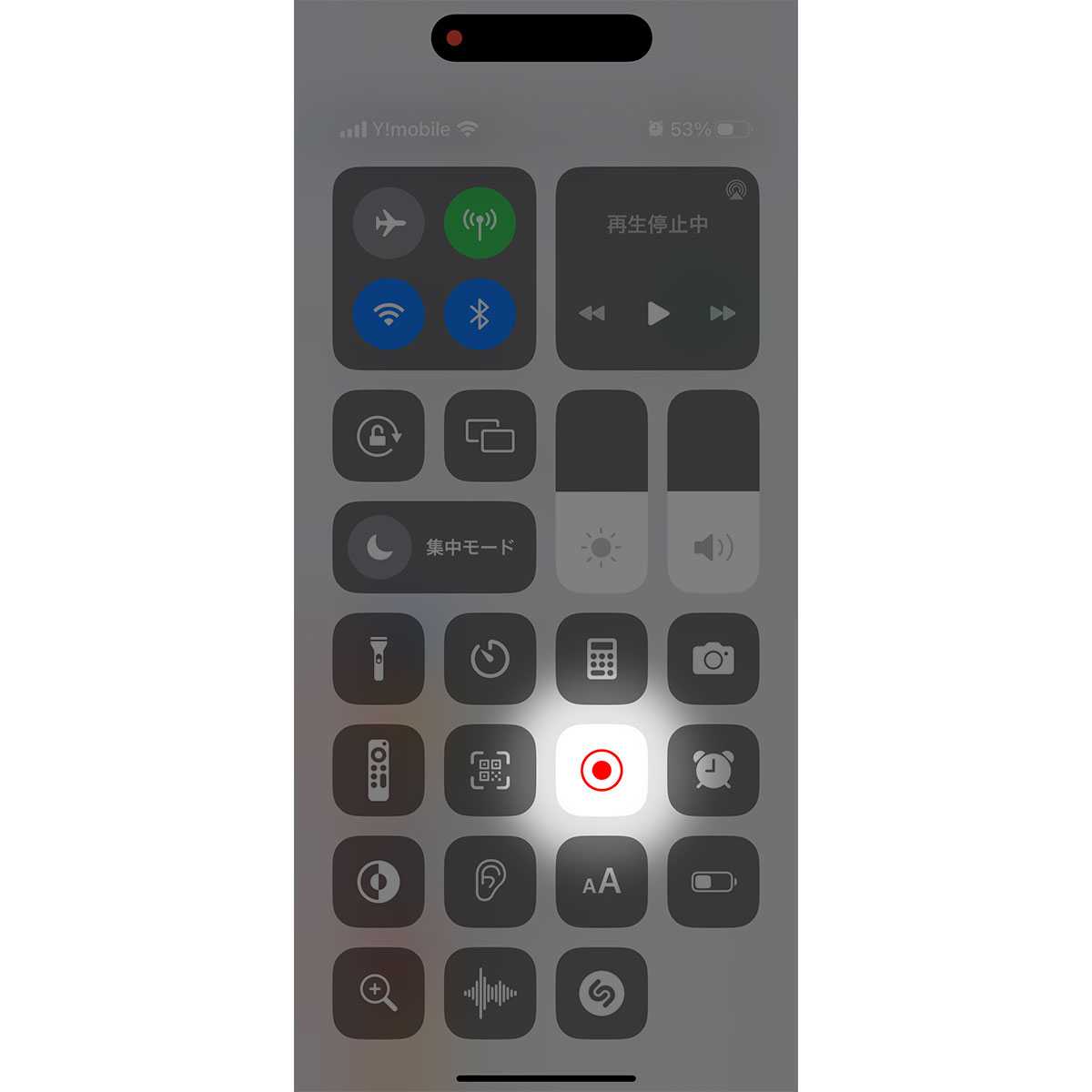
▲ iPhoneのコントロールセンターから「画面収録」をタップして、録画を始めます。
コントロールセンターに「画面収録」が無い場合は、
設定 > コントロールセンター
で、「コントロールを追加」から「画面収録」の「+」をタップして加えます。
ステップ2:Apple Watchミラーリングを始める
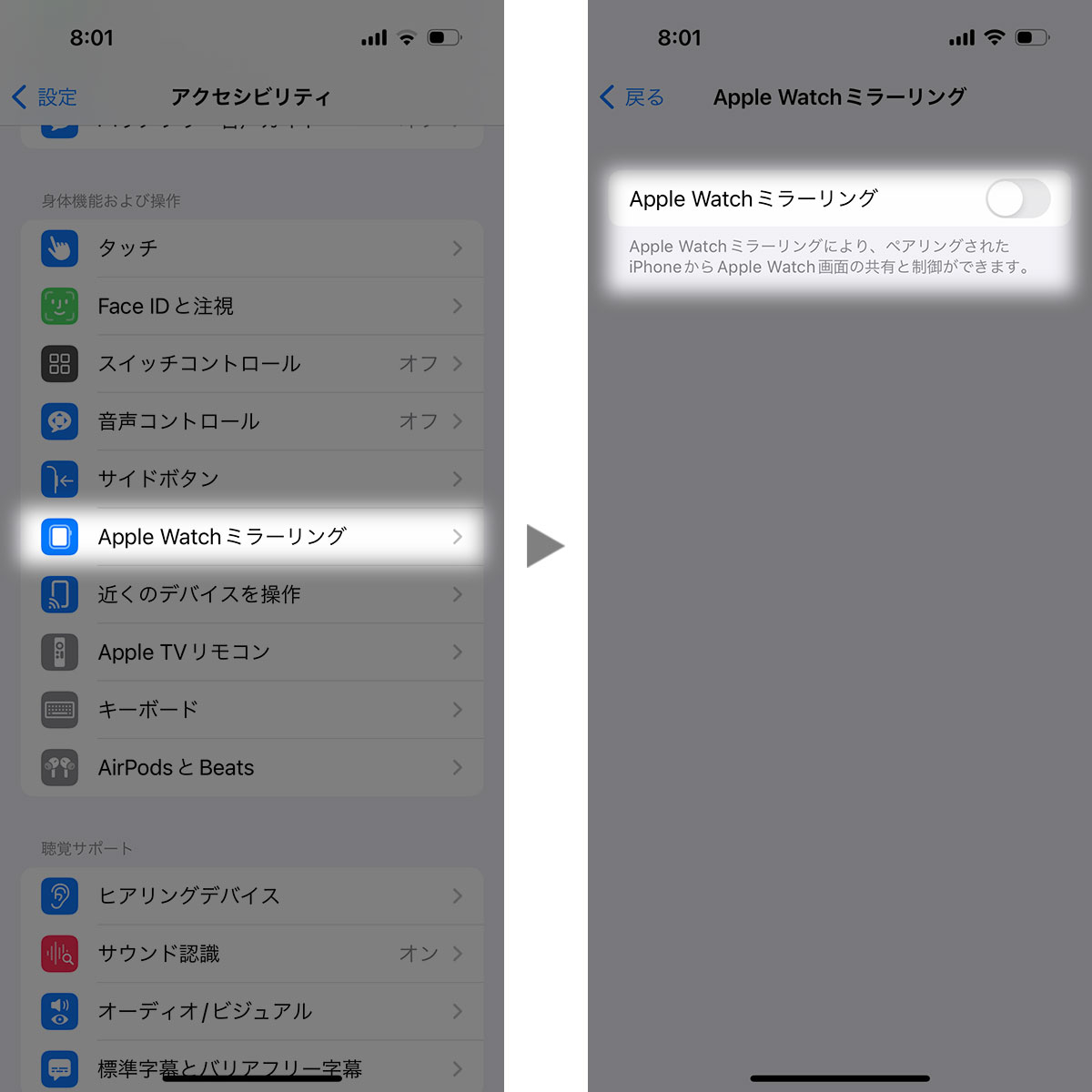
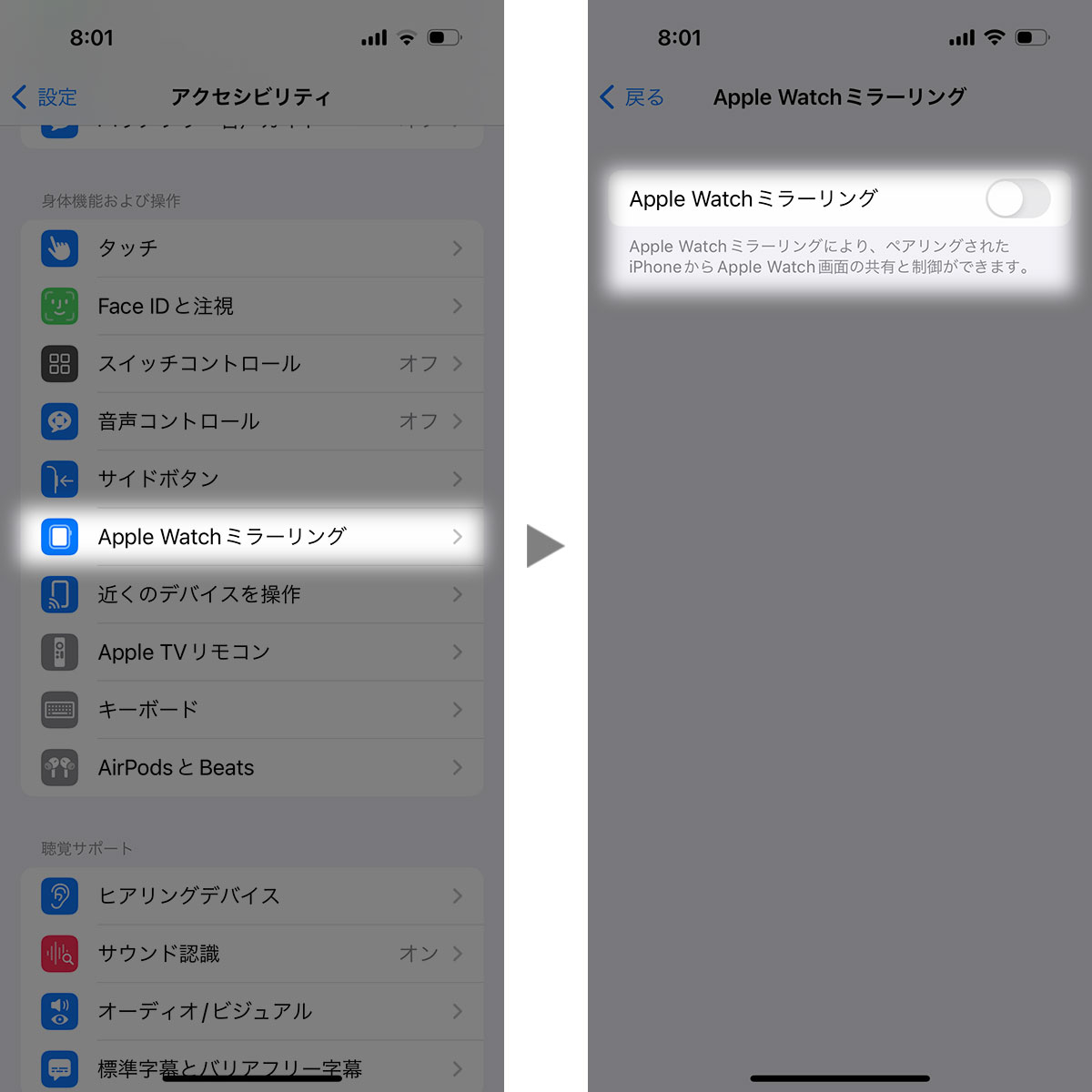
▲ iPhoneの
設定 > アクセシビリティ > Apple Watchミラーリング
に入って、Apple Watchミラーリングをオンにします。
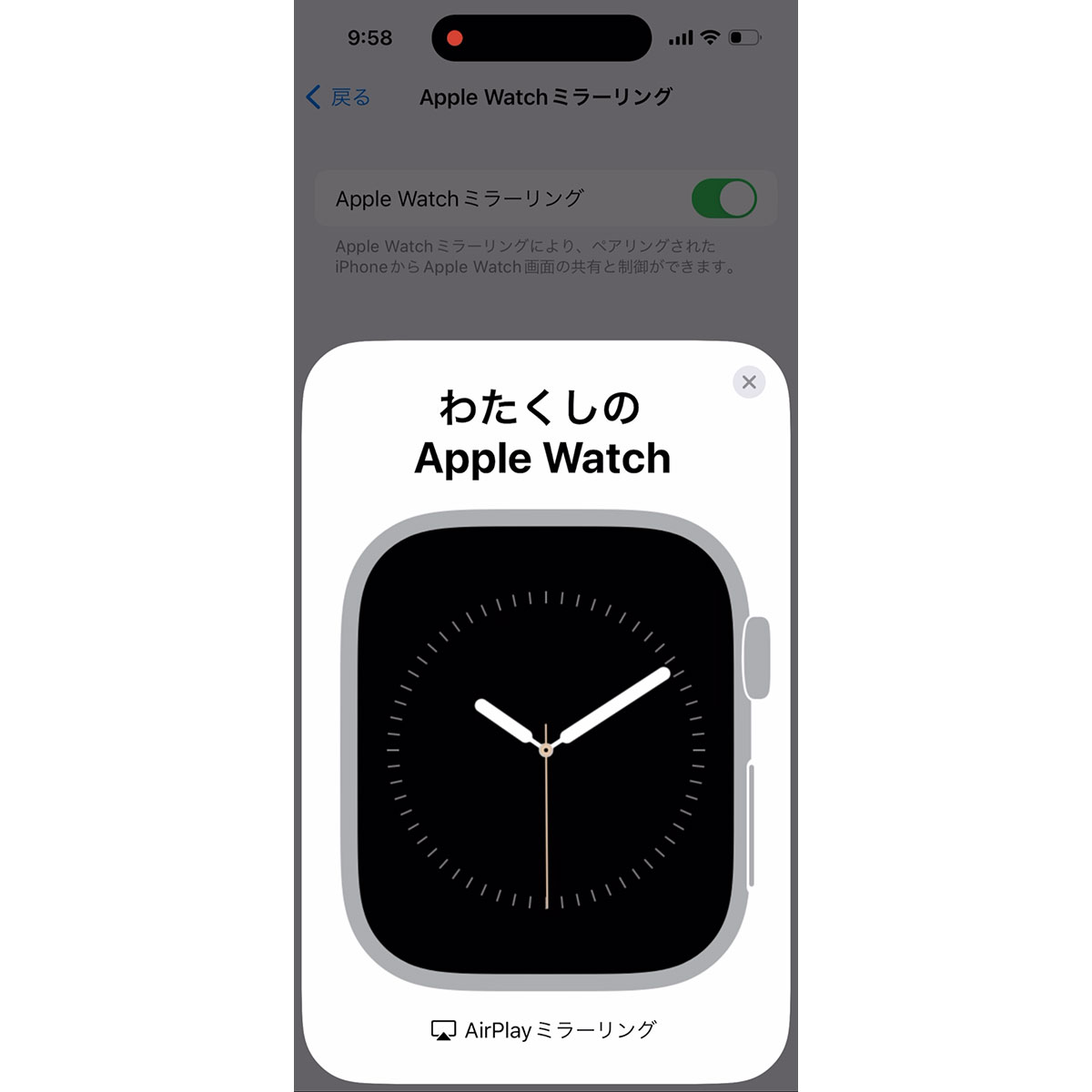
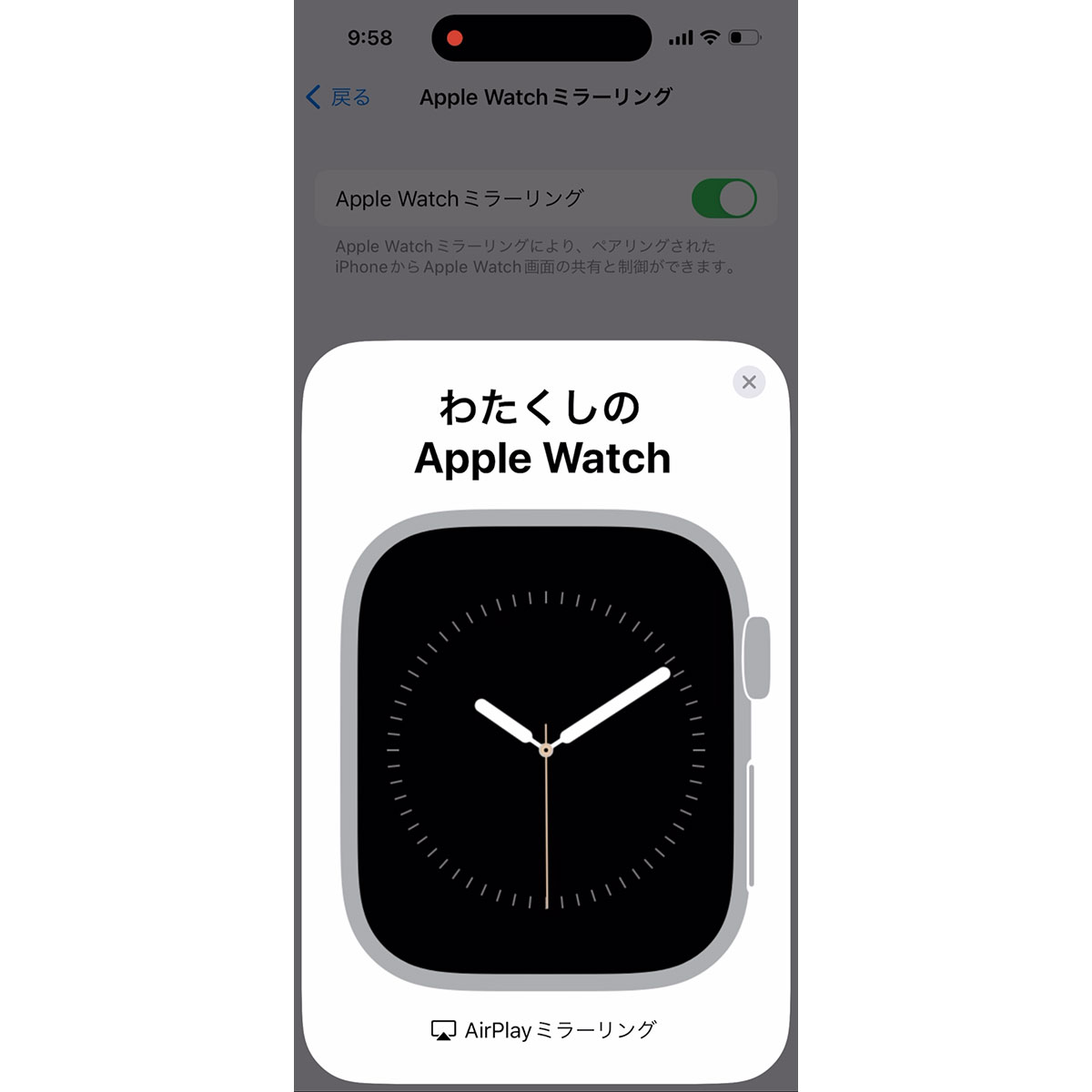
▲ これでミラーリングされているApple Watchの画面が、iPhoneの「画面収録」により録画されます。
録画を停止するには、カードの右上にある「×」をタップしてミラーリングを停止してから、コントロールセンターを開いて停止します。
iPhone 14 Proモデルの場合は、Dynamic Islandに表示されているアクティビティでも、画面収録を停止できます。
※ 先にミラーリングを開始してから、画面収録を開始することはできません。
ステップ3:編集する
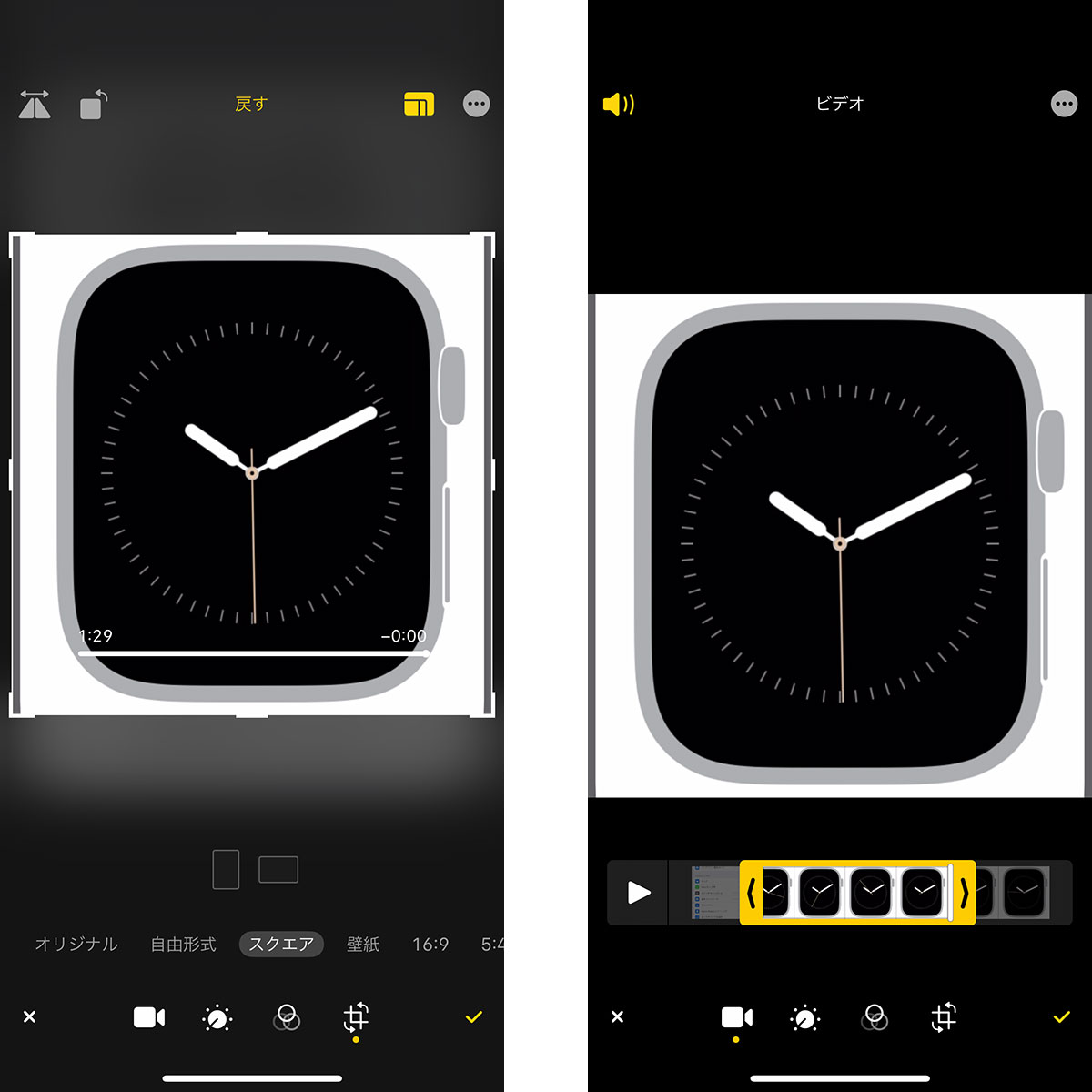
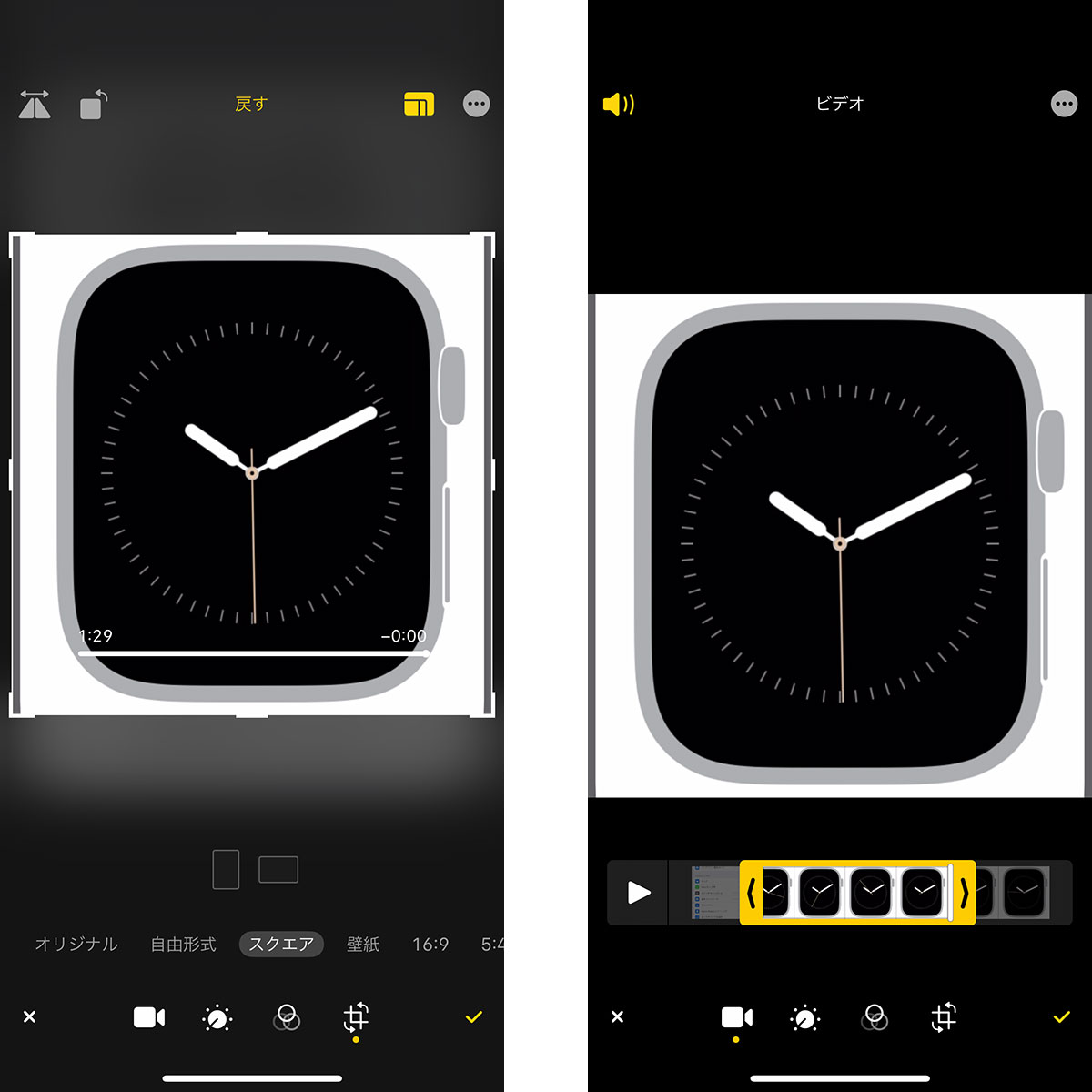
録画したビデオは、「写真」ライブラリに追加されています。
縦長のiPhoneの画面がまるごと収録されています。
「編集」をタップして、好きな画面比率に切り抜いたり、長さのトリミングをします。
補足:Apple Watchミラーリングとはどんな機能?
Apple Watchを使うには、Apple Watchを装着していない方の腕と手が、自由に動かせる必要があります。
たとえば片腕が不自由な身体障害を持っていると、Apple Watchは使えませんでした。
それを解決するのが、Apple Watchミラーリングです。
「Apple Watchミラーリング」は、Apple Watchの画面をそのままiPhoneに映して、iPhone上でApple Watchの操作をできるものです。
これを使えば、Apple Watchを身につけているのと同じ腕で、Apple Watchを操作できます。
外部ハードウェアを使ってiPhoneを操作する、「スイッチコントロール」も利用できます。
「Apple Watchミラーリング」はiOS 16とwatchOS 9で追加された機能です。
Apple WatchはSeries 6以降のみ対応しています。

